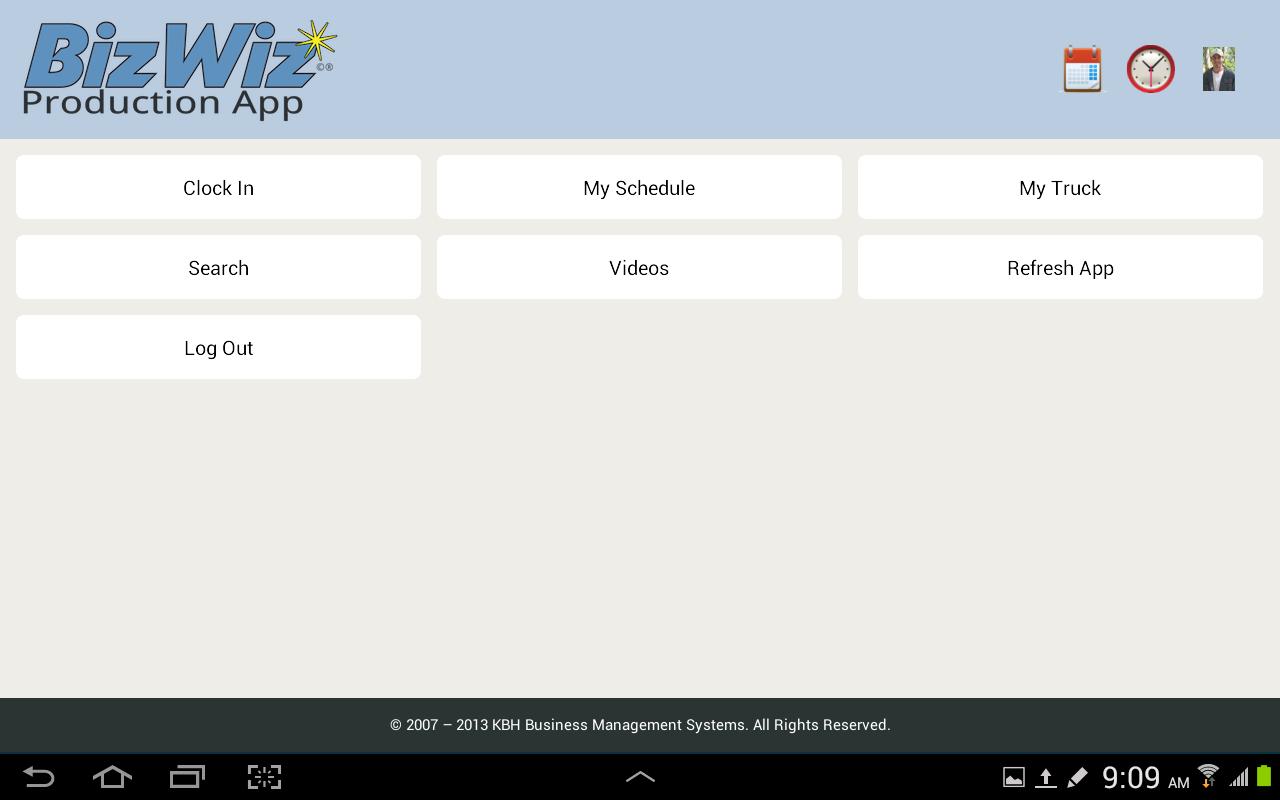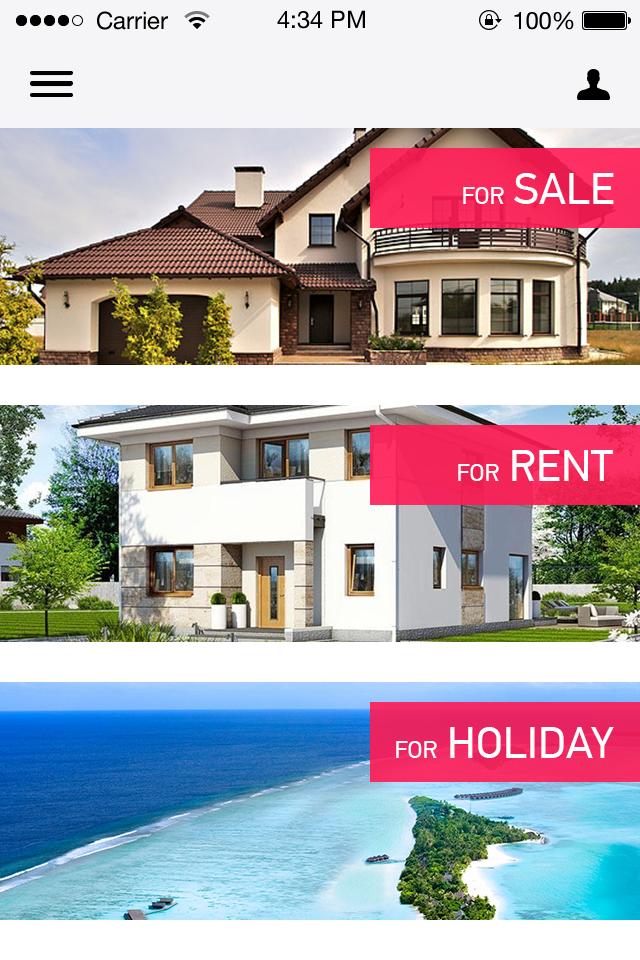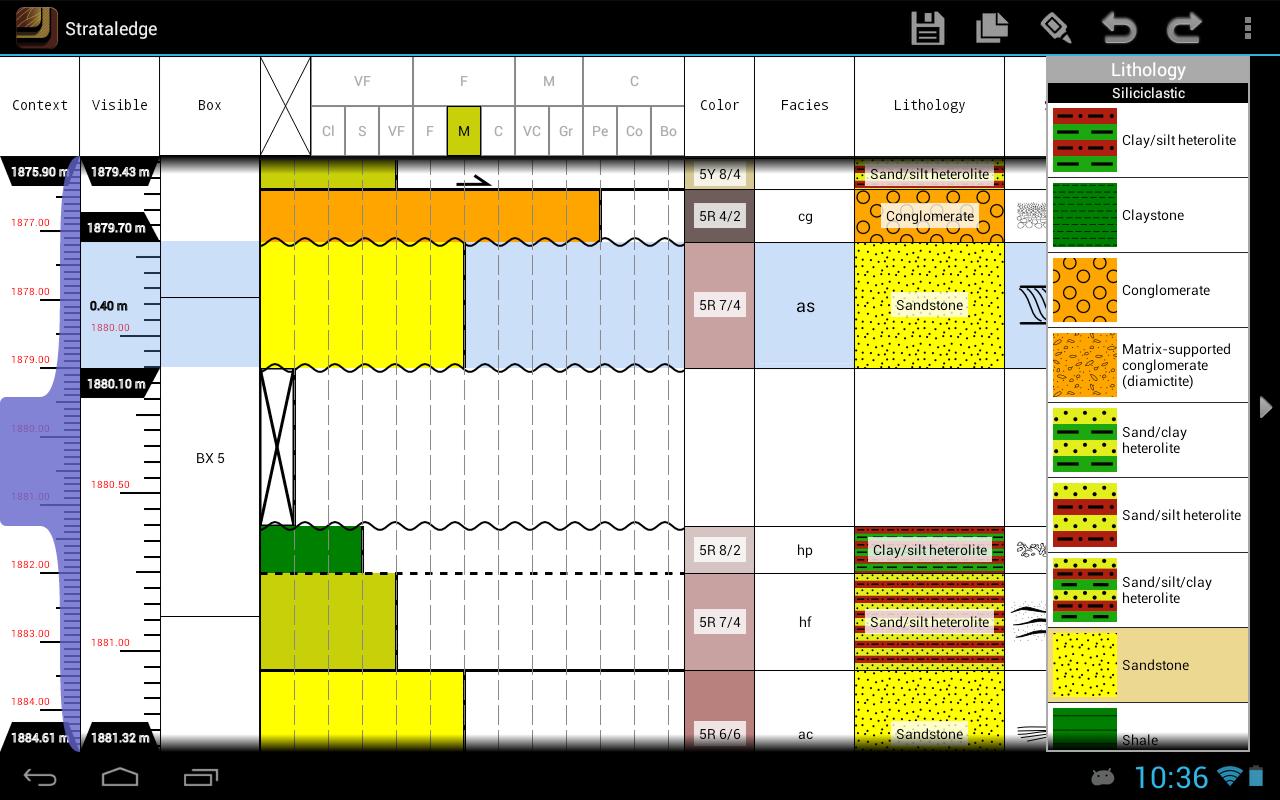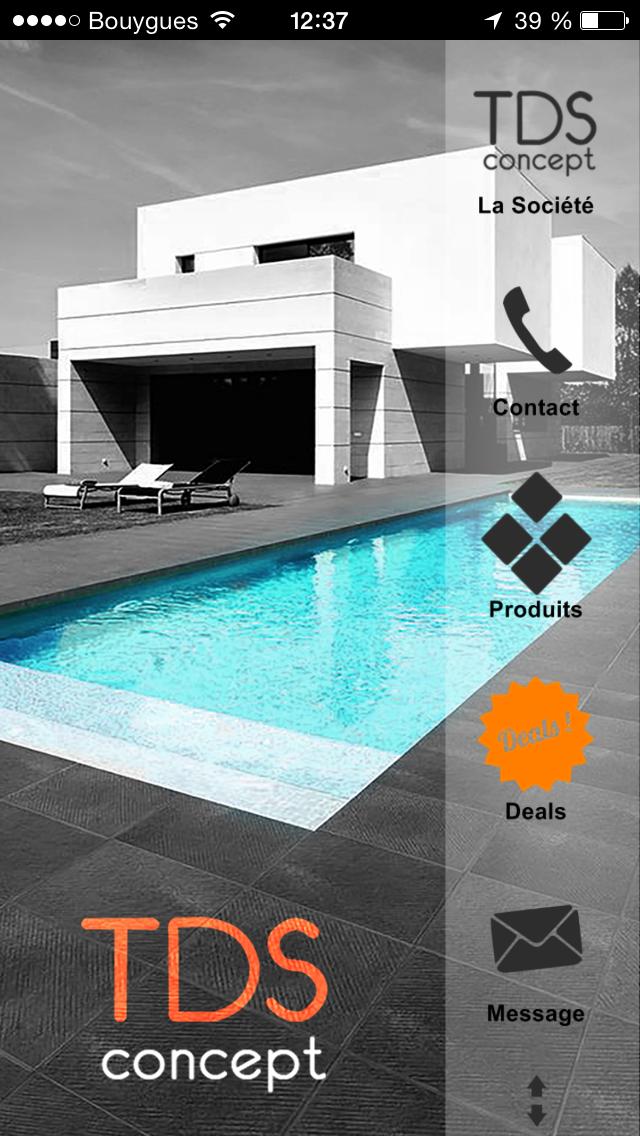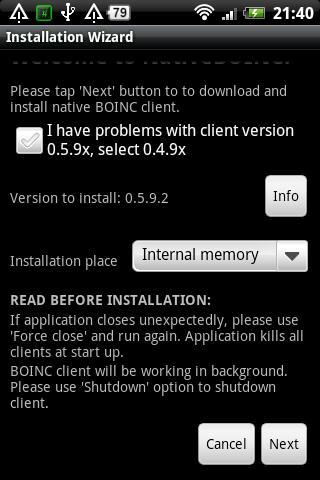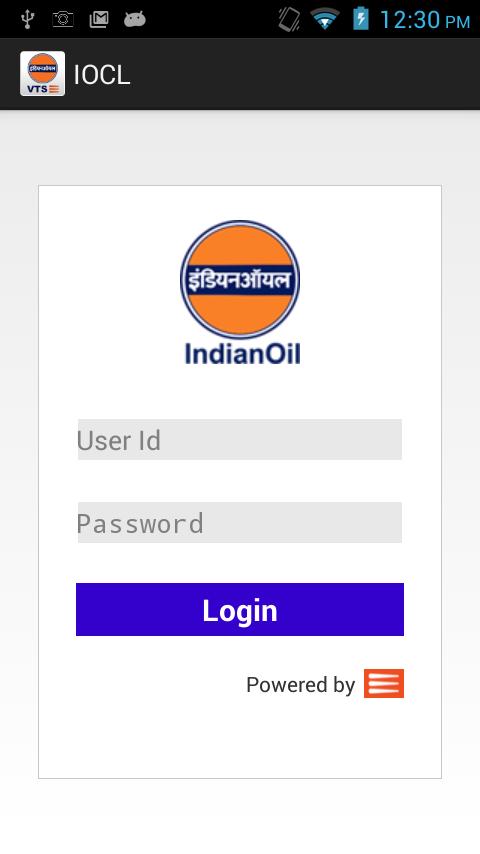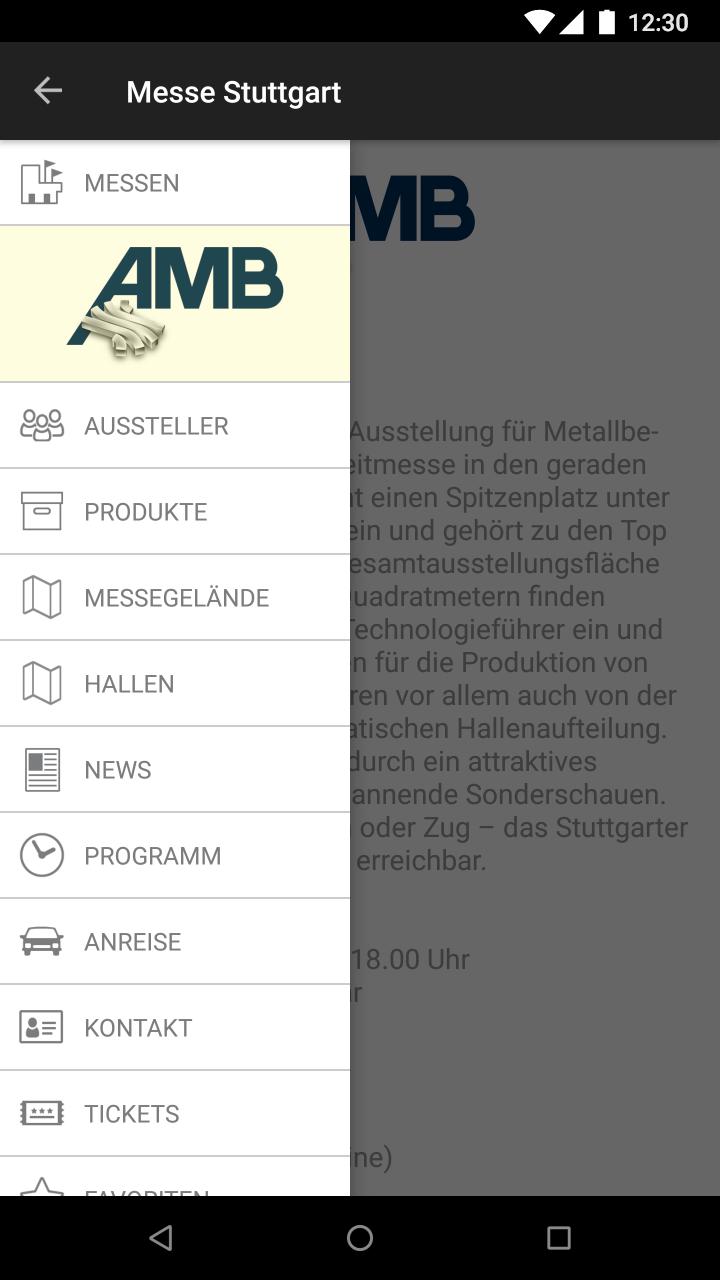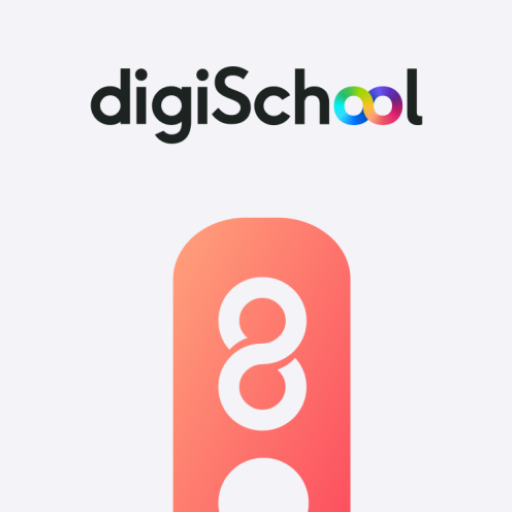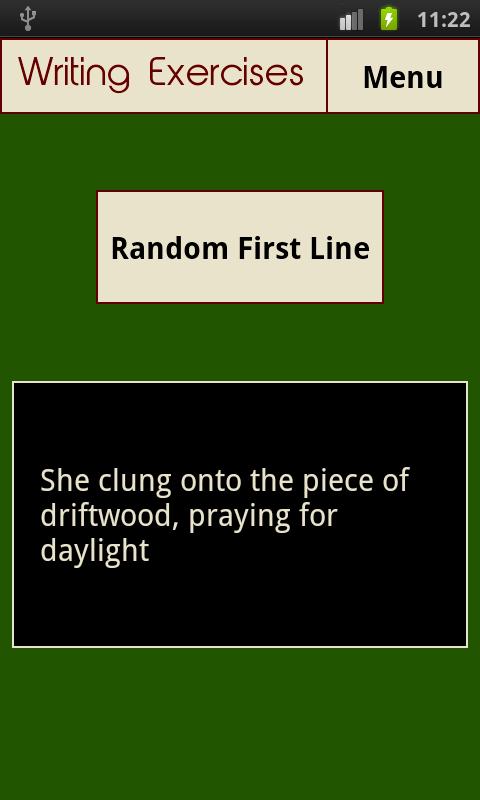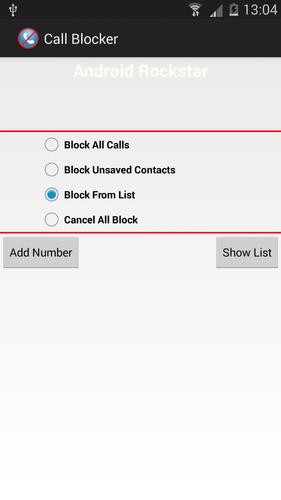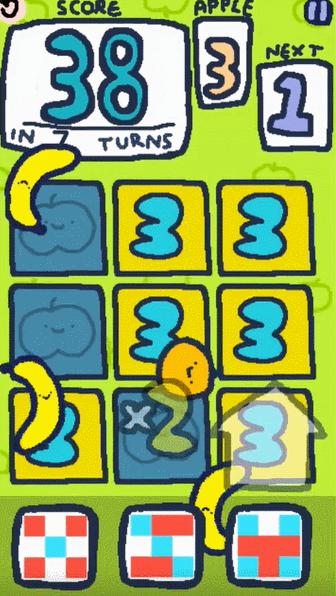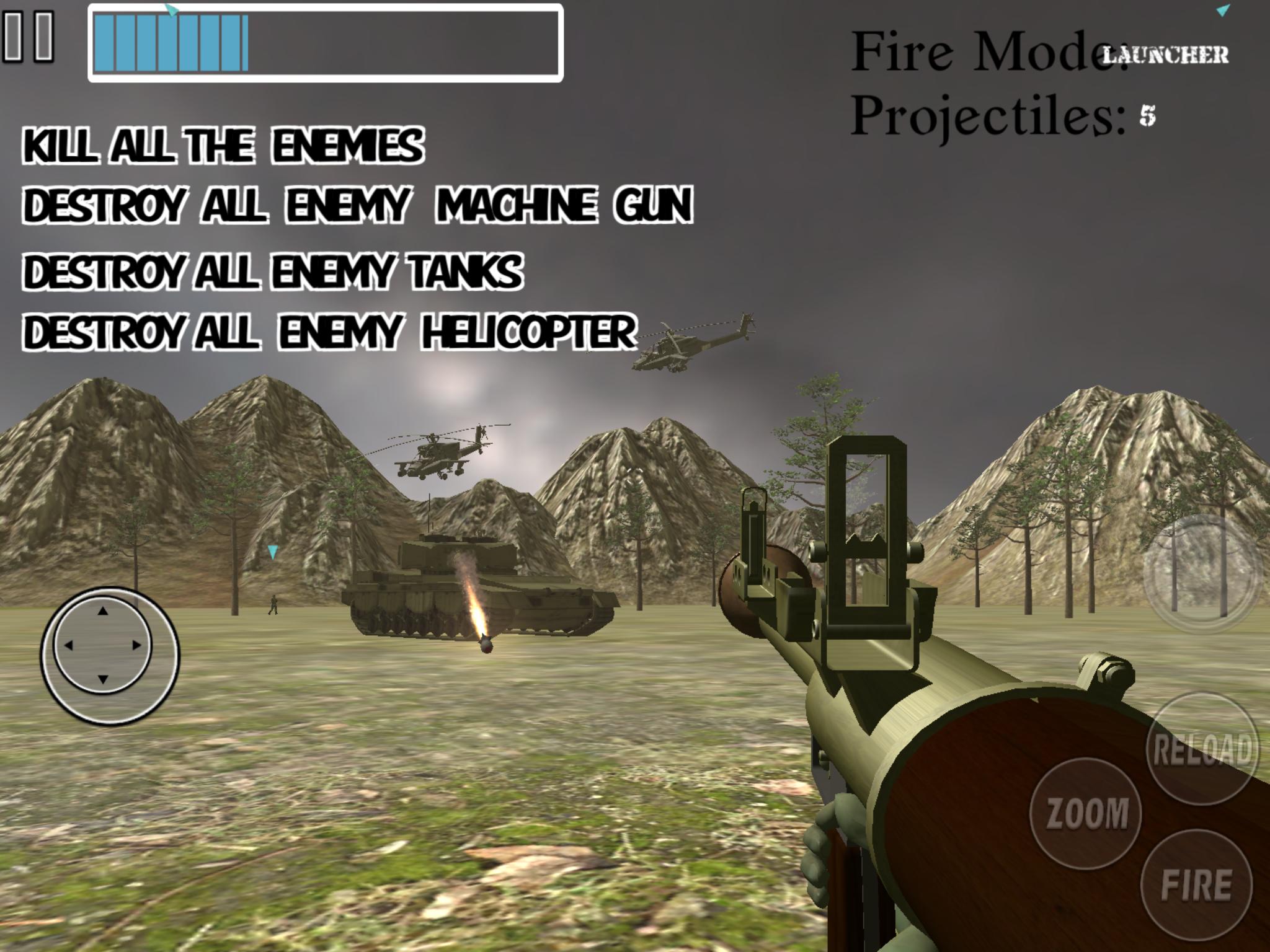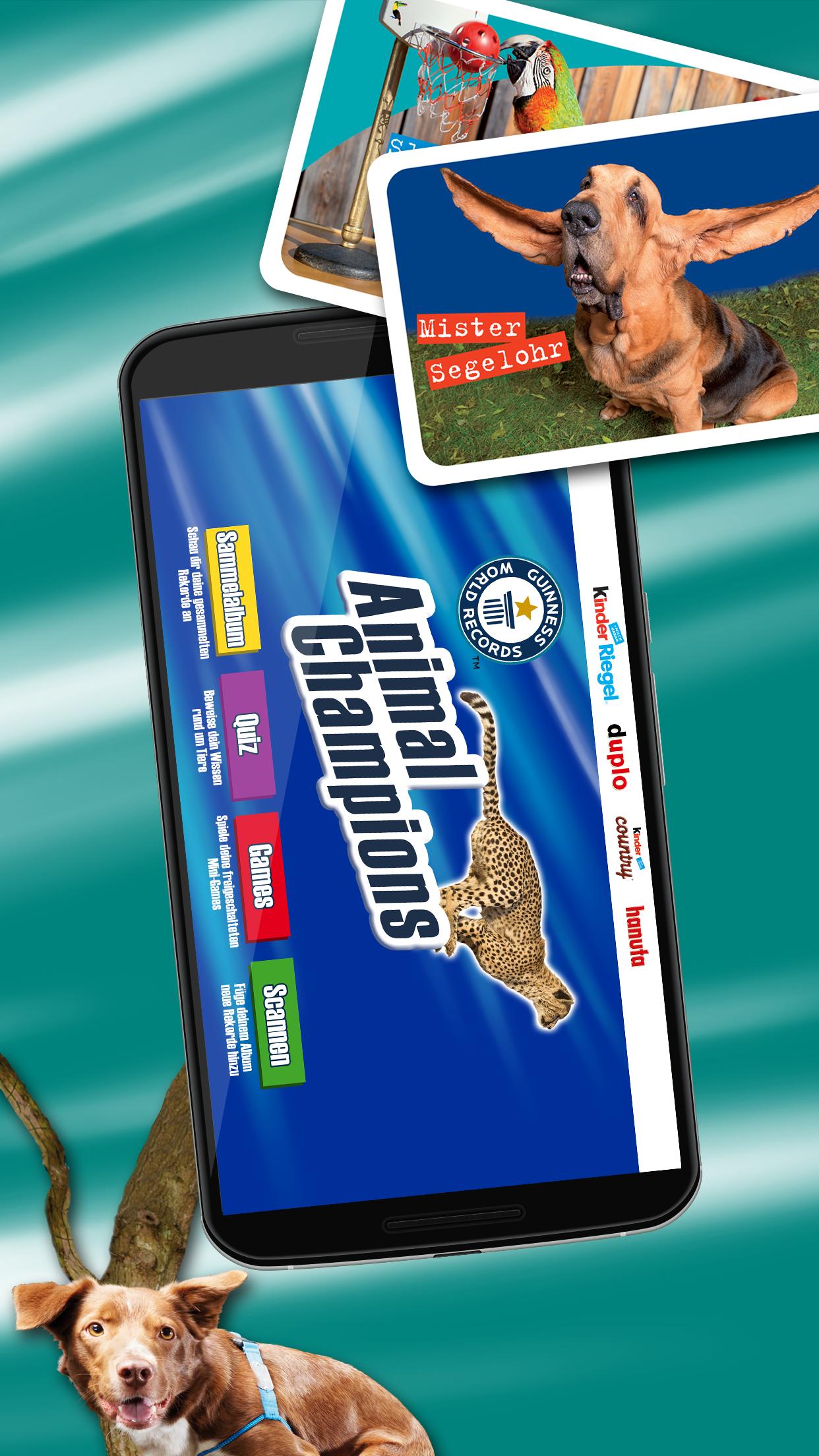Sehen Sie sich Ihre Fuzor -Projekte an, während Sie mit einem Android -Gerät vor Ort sind.
Mit Fuzor Mobile können Sie die BIM -Informationen Ihrer Fuzor -PC -Projekte auf jedem Android -Telefon oder -Tablet umgehen, visualisieren, kommentieren und überprüfen.
Anweisungen:
1. Starten Sie Ihre PC -Version von Fuzor.
2. Synchronisieren Sie Ihr Revit -Projekt oder laden Sie in einer Datei fuzor -Projekt (.che).
3. Klicken Sie auf der Registerkarte Speichern/Laden entweder auf das Dropbox-, das Google -Laufwerk oder die lokalen Schaltflächen im mobilen Cloud -Bereich.
4. Warten Sie, bis der Export abgeschlossen ist. Wenn Sie Dropbox oder Google Drive ausgewählt haben, warten Sie, bis der Upload abgeschlossen ist.
5. Für die lokale Option übertragen Sie die .fzm -Datei direkt über USB auf Ihrem Computer auf Ihr Gerät
6. In Fuzor Mobile finden Sie die Datei und wählen Sie sie aus. Drücken Sie dann die Ladetaste unten.
7. fertig! Genießen Sie es, Ihr Modell anzusehen.
Menüsteuerungen:
Berühren Sie das Menüsymbol oben links, um Zugangseinstellungen zuzugreifen:
Abstrakter Modus: Rendert die Szene mit den Farbinformationen der Revit -Modelle.
Realistischer Modus: Rendert die Szene mit den Materialinformationen der Revit -Modelle.
Annotationsmanager: Anmerkungen für eine Datei anzeigen/speichern/laden.
BIM -Fenster:
Die Auswahl eines Objekts öffnet das BIM -Fenster. Aus dem BIM -Fenster kann der Benutzer alle BIM -Werte anzeigen. Benutzer können auch auf das Annotationssymbol oben im BIM -Fenster klicken, um einem Objekt eine Annotation hinzuzufügen. Erstellte Annotationen werden zur Annotationskrippe hinzugefügt.
Kostenloser Kamera -Modus:
Mit dem kostenlosen Kamera -Modus kann der Benutzer das Projekt durchfliegen. Während Sie sich im kostenlosen Kamera -Modus bewegen, wird die Kamera von der Physik nicht gestoppt. Dadurch kann der Benutzer alle Objekte in der Szene frei durchgehen.
Kostenlose Kamera -Steuerelemente:
Single Touch - Wenn Sie Ihren Finger auf den Bildschirm legen und bewegten, verschieben die Kameras -Look -Position.
Pinch Zoom - Mit dem Pinch -Zoom können Sie die Kamera nach vorne und rückwärts bewegen.
Doppelfingerpfanne - Wenn Sie zwei Finger auf den Bildschirm platzieren und das Wischen in die Kamera in Richtung des Swips (nach oben, nach unten, links, rechts) schwenken.
Schwerkraftmodus:
Ermöglicht dem Benutzer, herumzulaufen, als ob er in der Datei wäre. Während Objekte im Schwerkraftmodus Physik verwenden, die den Benutzer daran hindert, durch Wände/Objekte zu gehen.
Schwerkraftkontrollen:
Single Touch - Wenn Sie Ihren Finger auf den Bildschirm legen und ihn herum bewegen, bewegt die Kameras -Look -Position.
Daumenstock - Verwenden Sie den Daumenstock, um die Kamera im Schwerkraftmodus um das Projekt zu führen.
Pinch Zoom - nicht im Schwerkraftmodus verwendet.